在Excel中排序数据如同施展魔法——直到失灵的那一刻。只需点击一次,客户姓名就可能与错误的电话号码匹配。糟糕。
但请别慌张。只要方法得当,您就能在完美保持数据完整性的情况下对任何列表进行字母排序。具体方法如下。
Excel排序出错的根源(及解决方案)
最常见的问题是什么?仅对单列排序却未让Excel同步处理其余数据。
快速修复:排序时务必扩展选区。操作步骤:
- 选择需要排序的列(如"姓氏") 2.点击数据 > 从A到Z排序 3.当Excel提示时,选择扩展选定区域——这将保持所有关联行同步移动
专业提示:若使用匡优Excel,我们的智能工具会自动检测并维护数据关联,从此彻底避免行数据错位。
表格:您的排序安全网
将数据区域转换为表格(Ctrl+T),Excel便会将其视为关联数据集。优势包括:
- 滚动时表头始终保持可见
- 单列排序自动触发整个表格排序
- 内置筛选器便于数据整理
匡优Excel通过智能表格检测功能进一步优化,能根据数据类型推荐最佳排序方案。
多级排序:解决单列排序不足的情况
需要按部门和姓氏双重排序?使用自定义排序:
- 选择数据区域或表格
- 转到数据 > 排序
- 添加层级(例如先按"部门"排序,再按"姓氏"排序)
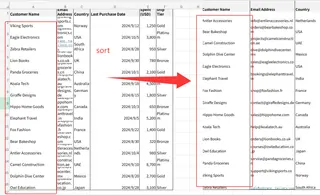
面对复杂数据集,匡优Excel的AI引擎会推荐最合理的排序层级结构——省去反复调试的烦恼。
高级用户专属技巧
- SORT()函数:创建自动更新的动态排序列表
- VBA宏:自动化重复排序任务(但需谨慎测试!)
无忧排序第一准则
预先备份数据。更推荐使用匡优Excel的版本历史功能,一键撤销任何排序失误。
总结
Excel排序不必如履薄冰。通过使用表格、扩展选区及借助匡优Excel等工具,您完全可以零压力实现数据字母排序。
准备好升级Excel技能?免费试用匡优Excel——让AI处理繁琐事务,助您专注数据分析,而非数据清理。








